win11安装net framework3.5一直在搜索怎么解决
net framework3.5是用于微软系统的新托管代码编程模型,一般用户在电脑安装win11系统的时候也都会默认进行安装,然而当用户在手动安装net framework3.5却遇到了一直在搜索的情况,对此应该怎么解决呢?下面小编就来教大家win11安装net framework3.5一直在搜索解决方法。
具体方法:
方法一:
1.首先,用户可以直接点击【Windows在搜索框中输入开始图标【Windows选择打开功能。
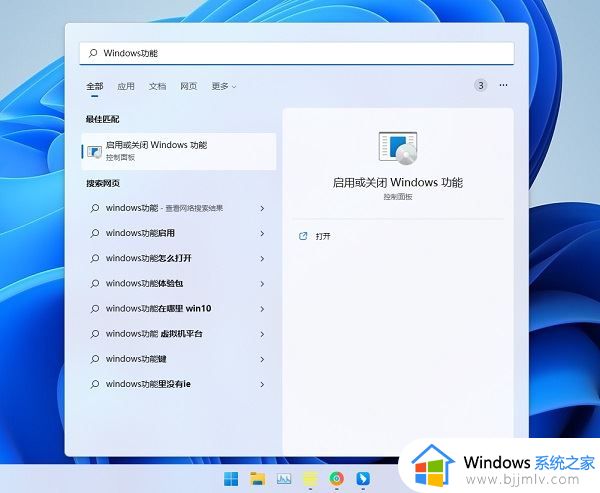
2.打开Windows功能窗可以看到.NETFramework3.5功能。
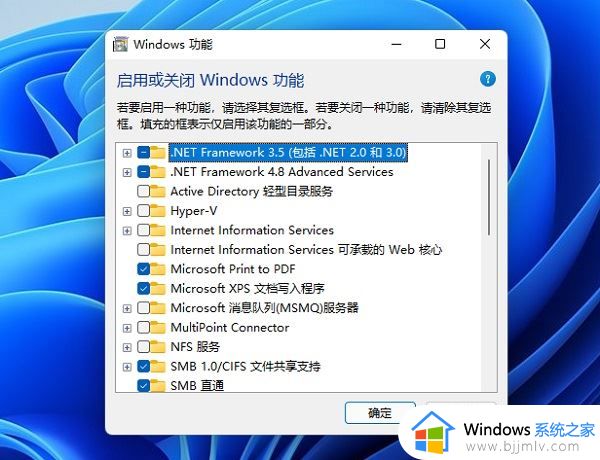
3.点击选项前面的加号,有两个WCF所有选项部勾选。
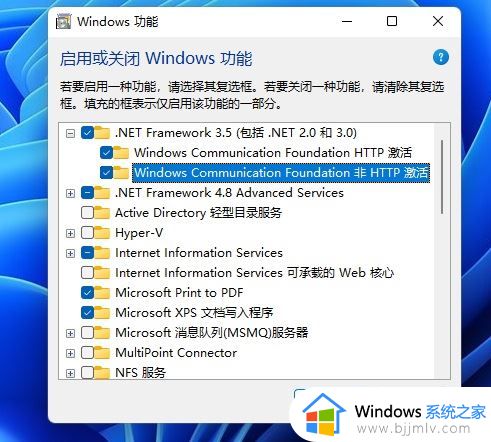
4.最后点击确定显示搜索所需的文件,用户只需等待.NETFramework3.5组件下载安装即可。
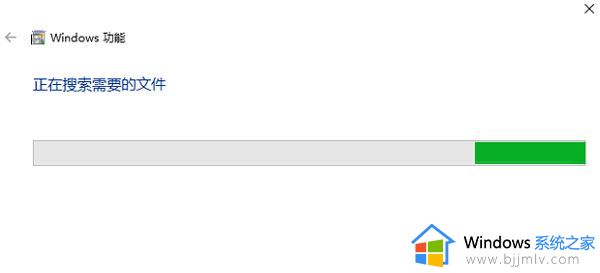
方法二:
1.鼠标右键单击开始图标,选择隐藏菜单Windows终端(管理员)。
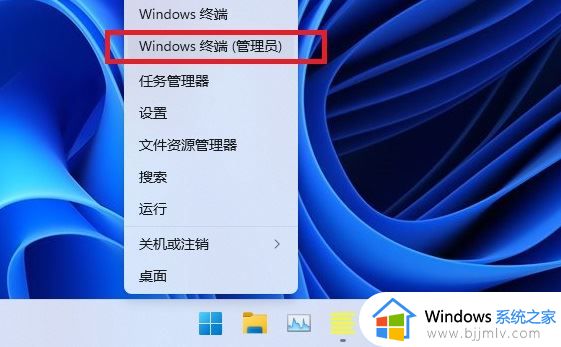
2.通过以下命令.NETFramework3.5功能:
dism/online/enable-feature/featurename:netfx3/all
dism/online/enable-feature/featurename:WCF-HTTP-Activation
dism/online/enable-feature/featurename:WCF-NonHTTP-Activation
以上就是关于win11安装net framework3.5一直在搜索解决方法了,有遇到这种情况的用户可以按照小编的方法来进行解决,希望能够帮助到大家。
win11安装net framework3.5一直在搜索怎么解决相关教程
- 用u盘装win11一直卡在请稍等怎么回事 U盘安装win11一直卡在请稍等如何解决
- win11安装不上Autocad怎么办 win11 cad一直安装不上如何解决
- 安装win11正在检查更新卡住了怎么办 win11安装一直在检查更新怎么解决
- win11安装过程中一直显示正在检查更新卡住怎么解决
- win11安装卡在准备就绪怎么办 安装win11一直卡在准备就绪解决方法
- win11安装正在检查更新怎么办 win11安装检查更新一直在转解决方法
- win11系统更新KB5028949安装一直卡在69%如何解决
- win11搜索功能失效怎么办 win11搜索功能无法使用解决方法
- 安装win11一直卡在请稍等怎么办 win11装系统一直卡在请稍等处理方法
- pe安装win11一直转圈圈怎么回事 pe装不了win11一直转圈的解决方法
- win11恢复出厂设置的教程 怎么把电脑恢复出厂设置win11
- win11控制面板打开方法 win11控制面板在哪里打开
- win11开机无法登录到你的账户怎么办 win11开机无法登录账号修复方案
- win11开机怎么跳过联网设置 如何跳过win11开机联网步骤
- 怎么把win11右键改成win10 win11右键菜单改回win10的步骤
- 怎么把win11任务栏变透明 win11系统底部任务栏透明设置方法
热门推荐
win11系统教程推荐
- 1 怎么把win11任务栏变透明 win11系统底部任务栏透明设置方法
- 2 win11开机时间不准怎么办 win11开机时间总是不对如何解决
- 3 windows 11如何关机 win11关机教程
- 4 win11更换字体样式设置方法 win11怎么更改字体样式
- 5 win11服务器管理器怎么打开 win11如何打开服务器管理器
- 6 0x00000040共享打印机win11怎么办 win11共享打印机错误0x00000040如何处理
- 7 win11桌面假死鼠标能动怎么办 win11桌面假死无响应鼠标能动怎么解决
- 8 win11录屏按钮是灰色的怎么办 win11录屏功能开始录制灰色解决方法
- 9 华硕电脑怎么分盘win11 win11华硕电脑分盘教程
- 10 win11开机任务栏卡死怎么办 win11开机任务栏卡住处理方法
win11系统推荐
- 1 番茄花园ghost win11 64位标准专业版下载v2024.07
- 2 深度技术ghost win11 64位中文免激活版下载v2024.06
- 3 深度技术ghost win11 64位稳定专业版下载v2024.06
- 4 番茄花园ghost win11 64位正式免激活版下载v2024.05
- 5 技术员联盟ghost win11 64位中文正式版下载v2024.05
- 6 系统之家ghost win11 64位最新家庭版下载v2024.04
- 7 ghost windows11 64位专业版原版下载v2024.04
- 8 惠普笔记本电脑ghost win11 64位专业永久激活版下载v2024.04
- 9 技术员联盟ghost win11 64位官方纯净版下载v2024.03
- 10 萝卜家园ghost win11 64位官方正式版下载v2024.03